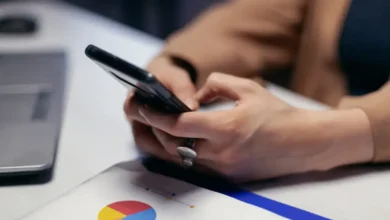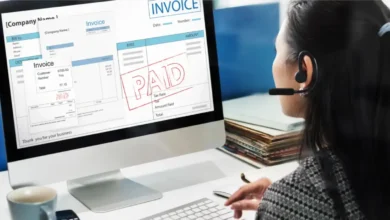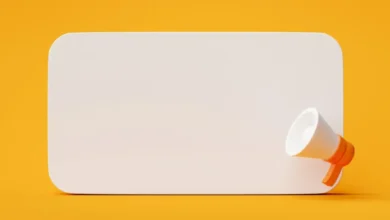نحوه استفاده از چند تایمر در آیفون با iOS 17

چه باید بدانیم
- iOS 17 به کاربران این امکان را می دهد که بیش از یک تایمر در آیفون تنظیم کنند.
- وقتی چندین تایمر را فعال میکنید، همیشه در صفحه قفل و مرکز اعلانها نشان داده میشوند تا زمانی که خاموش شوند یا متوقف شوند.
- هر زمان که بخواهید می توانید تایمر فعال را از داخل مرکز اعلان یا صفحه قفل آیفون خود متوقف یا حذف کنید.
- تایمرهایی که در برنامه ساعت ایجاد میکنید، پس از پایان یا توقف ناگهانی، به بخش «اخیر» منتقل میشوند.
چند تایمر در iOS 17 چیست؟
با iOS 17، اپل اکنون به کاربران این امکان را می دهد که چندین تایمر را همزمان در آیفون خود تنظیم کنند. این یک تغییر خوشایند است، تغییری که بسیاری از مردم سال هاست پیش بینی می کنند. اپلیکیشن ساعت، که تا iOS 16 فقط به کاربران اجازه می داد هر بار یک تایمر را تنظیم کنند، اکنون می تواند برای فعال کردن هر تعداد تایمر استفاده شود و به شما امکان می دهد چندین کار را همزمان انجام دهید.
می توانید هر تعداد تایمر را که می خواهید در صفحه تایمر تنظیم کنید. پس از شروع تایمر، همه تایمرهای فعال شما به عنوان اعلان فعالیت های زنده در صفحه قفل و مرکز اعلان ظاهر می شوند. از اینجا، میتوانید زمان باقیمانده برای خاموش شدن، توقف یا توقف تایمرها را بدون نیاز به باز کردن برنامه ساعت مشاهده کنید.
هنگامی که یک تایمر جدید در برنامه ساعت ایجاد میکنید، به راحتی در بخش اختصاصی «اخیرا» قابل دسترسی خواهد بود و از آنجا میتوانید در زمان دیگری آن را فعال کنید. مانند تایمرهای فعال، میتوانید هر تعداد تایمر را در «Recents» نگه دارید یا اگر غیرضروری میدانید آنها را حذف کنید.
مربوط: نحوه خاموش کردن فاصله صفحه در iOS 17
نحوه تنظیم چندین تایمر در iOS 17
قبل از اینکه بتوانید چندین تایمر را روی آیفون خود تنظیم کنید، باید مطمئن شوید که دستگاه شما iOS 17 یا جدیدتر را اجرا می کند. تنظیمات > عمومی > نرم افزار به روز رسانی.
توجه داشته باشید: در زمان نگارش این مقاله، iOS 17 تنها به عنوان پیشنمایش توسعهدهنده در دسترس است، بنابراین پیشنهاد میکنیم برای جلوگیری از مواجه شدن با مشکلات یا باگهای نرمافزار، منتظر نسخه بتا یا عمومی باشید.
فرآیند تنظیم چندین تایمر مانند تنظیم هر تایمر جدید در iOS 17 است. برای شروع، ساعت برنامه در آیفون شما

در داخل ساعت، روی آن ضربه بزنید تایمر زبانه در گوشه پایین سمت راست.

اگر تایمر فعال ندارید، صفحه تایمر را با سه شماره گیری مربوط به آن خواهید دید ساعت ها، دقایق، و ثانیه در نیمه بالایی صفحه نمایش شما می توانید با تنظیم چرخش ها بر اساس مدت زمان مورد نظر برای تایمر، تایمر جدیدی ایجاد کنید.

هنگامی که زمان مورد نظر را تنظیم کردید، روی آن ضربه بزنید شروع کنید برای شروع تایمر، درست در زیر شماره گیری ها.

همچنین میتوانید تایمرهایی را که اخیراً پیکربندی کردهاید، با جستجوی آنها در بخش «اخیرا» در صفحه تایمر تنظیم کنید. وقتی تایمری را که میخواهید از این بخش استفاده کنید پیدا کردید، روی آن ضربه بزنید شروع کنید در سمت راست آن را فعال کنید.

اگر تایمر بعدی که میخواهید تنظیم کنید در قسمت «اخیرا» در دسترس نیست، میتوانید با ضربه زدن روی تایمر جدیدی ایجاد کنید + نماد در گوشه سمت راست بالای صفحه تایمر.

در صفحه بعدی، تایمر دوم را با استفاده از سه چرخان برای تنظیم پیکربندی کنید ساعت ها، دقایق، و ثانیه به همان روشی که با تایمر اول انجام دادید. هنگامی که این شمارهگیرها را بر اساس مدت زمان دلخواه خود تنظیم کردید، روی آن ضربه بزنید شروع کنید در گوشه سمت راست بالا

با این کار تایمر دوم فعال می شود و باید هر دو تایمر فعال خود را در صفحه تایمر مشاهده کنید. می توانید این مراحل را تکرار کنید تا تایمرهای بیشتری به آیفون خود اضافه کنید.
وقتی چند تایمر تنظیم می کنید چه اتفاقی می افتد؟
وقتی یک دسته تایمر را به طور همزمان در برنامه ساعت تنظیم می کنید، همه آنها را در صفحه تایمر لیست می کنید. این صفحه لیستی از تایمرهایی را که در حال حاضر در حال انجام هستند به همراه مجموعه دیگری از تایمرها در قسمت “اخیرا” نشان می دهد. دومی تمام تایمرهای قبلی را که روی آیفون خود تنظیم کرده اید نشان می دهد که می توانند با استفاده از دکمه های Start مجاور آنها دوباره فعال شوند.

علاوه بر این، تمام تایمرهای فعال شما همیشه به صورت Live Activities در قفل صفحه آیفون و مرکز اطلاع رسانی شما قابل مشاهده خواهند بود. در اینجا، زمان باقیمانده برای خاموش شدن تایمرها برای هر یک از تایمرهای فعال خود را به همراه گزینه هایی برای توقف یا توقف آنها در هر زمان مشاهده خواهید کرد.

نحوه مکث/توقف چند تایمر
اگر تعداد زیادی تایمر را همزمان فعال کرده باشید، همه آنها به راحتی در صفحه قفل آیفون و مرکز اطلاع رسانی شما قابل دسترسی خواهند بود. این کار باعث میشود بدون نیاز به باز کردن برنامه ساعت برای انجام این کار، آنها را در هر صفحهای متوقف یا متوقف کنید. برای دسترسی به تایمرهای روی صفحه قفل، قفل آیفون خود را با استفاده از دکمه کناری در سمت راست اگر قفل تلفن شما قبلاً باز است، از گوشه بالا سمت چپ به پایین بکشید.
در صفحه قفل یا مرکز اطلاع رسانی، تمام تایمرهایی را که در حال حاضر در آیفون شما فعال هستند، مشاهده خواهید کرد. از اینجا میتوانید با ضربه زدن روی تایمر موقتاً مکث کنید نماد مکث یا با ضربه زدن روی آن برای همیشه متوقف شود نماد X روی تایمر مورد نظر

میتوانید همین کار را برای سایر تایمرهایی که میخواهید متوقف یا غیرفعال کنید، انجام دهید.
همچنین میتوانید تایمرها را متوقف و متوقف کنید ساعت برنامه با رفتن به تایمر برگه

در داخل صفحه تایمر، میتوانید با ضربه زدن روی تایمر دلخواه را متوقف کنید نماد مکث در سمت راست

برای توقف و غیرفعال کردن یک تایمر، تایمر مورد نظر را از راست به چپ بکشید و سپس روی آن ضربه بزنید حذف گزینه در سمت راست

میتوانید آن را برای تایمرهای دیگری که میخواهید مکث یا متوقف کنید، تکرار کنید.
نحوه حذف چندین تایمر
میتوانید هم تایمرهای فعال و هم غیرفعال را که در آیفون خود تنظیم کردهاید از صفحه تایمر حذف کنید. وقتی یک تایمر فعال را حذف میکنید، غیرفعال میشود و به بخش «اخیر» در صفحه تایمر ارسال میشود، جایی که میتوانید بعداً به راحتی به آن دسترسی داشته باشید. وقتی یک تایمر را از بخش «اخیرا» حذف میکنید، از تایمرهای اخیراً تنظیمشده شما برای پاک کردن تایمرهای ناخواسته از برنامه ساعت ناپدید میشود.
برای حذف تایمر، باز کنید ساعت برنامه در آیفون شما

در داخل ساعت، روی آن ضربه بزنید تایمر زبانه در گوشه پایین سمت راست.

در صفحه تایمر که ظاهر می شود، می توانید یک تایمر فعال را با کشیدن انگشت به سمت چپ و سپس ضربه زدن روی آن حذف کنید. حذف در سمت راست

با این کار تایمر فعال انتخاب شده غیرفعال می شود و آن را به “اخیرا” ارسال می کند.
اگر می خواهید یک تایمر را از ” حذف کنیداخیربخش ”، تایمر ناخواسته را از راست به چپ بکشید و سپس روی آن ضربه بزنید حذف در سمت راست

این عمل تایمر انتخابی را از «اخیرا» حذف میکند.
این تمام چیزی است که باید در مورد استفاده از چندین تایمر در iOS 17 بدانید.
مربوط: نحوه خاموش کردن حالت آماده به کار در iOS 17